Nunchaku Qwen 문제 및 2025년 해결 방법
CUDA 문제, 메모리 문제, 설치 실패 및 호환성 충돌을 포함한 일반적인 Nunchaku Qwen 오류를 검증된 솔루션으로 수정하십시오.
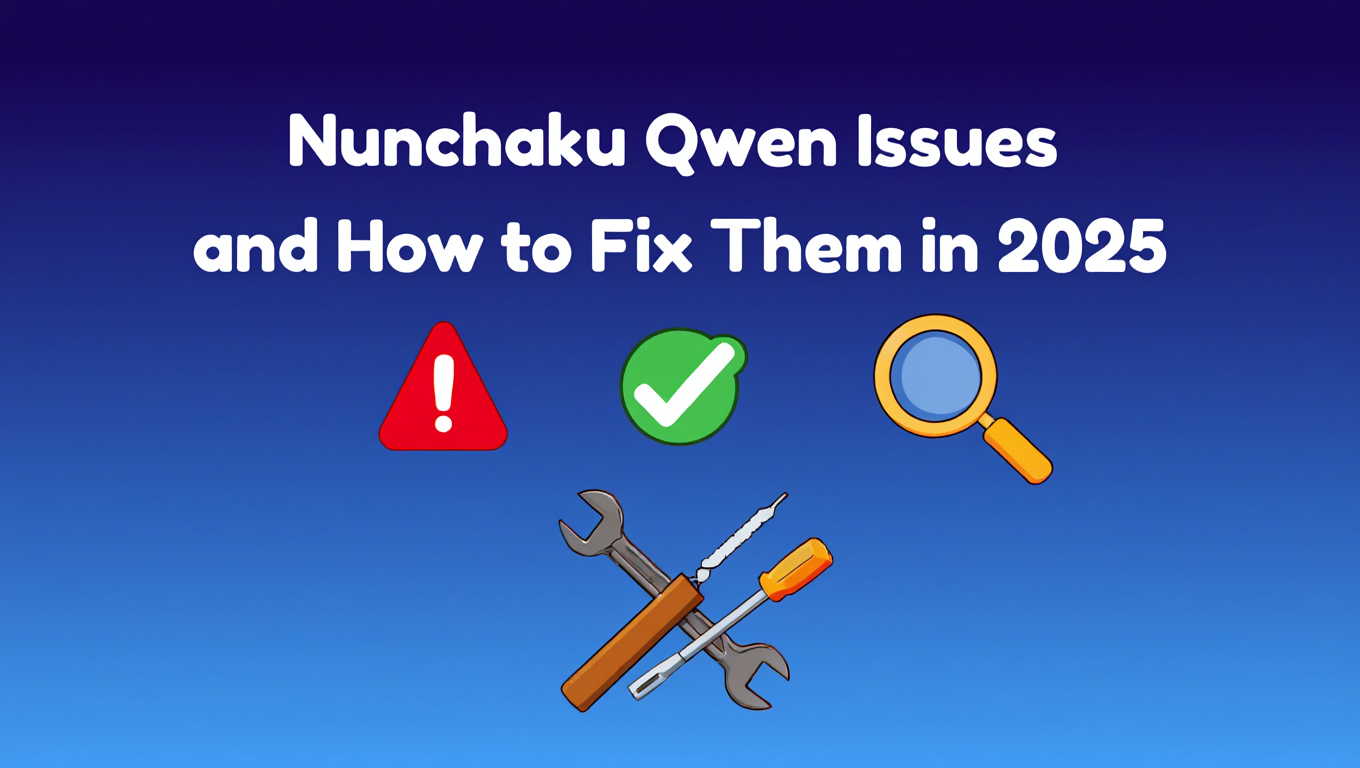
Qwen 모델을 가속화하기 위해 Nunchaku를 설정하는 데 몇 시간을 보냈지만 이해할 수 없는 CUDA 오류, 메모리 충돌 또는 완전한 설치 실패에 직면했습니다. 초고속으로 놀라운 AI 이미지를 생성하는 대신, 해결 불가능해 보이는 기술적 문제를 해결하는 데 막혀 있습니다.
빠른 답변: 대부분의 Nunchaku Qwen 문제는 잘못된 Python 환경, CUDA 버전 불일치, 불충분한 VRAM 관리 또는 누락된 컴파일 종속성에서 비롯됩니다. 솔루션에는 Python 경로 확인, 적절한 Visual Studio 빌드 도구 설치, 메모리 오프로드 설정 조정 및 ComfyUI 설치와 버전 호환 nunchaku 패키지 사용이 포함됩니다.
- Nunchaku는 SVDQuant 기술을 사용하여 3.6배 메모리 감소 및 최대 8.7배 속도 향상으로 4비트 양자화 Qwen 모델을 실행합니다
- 일반적인 오류에는 CUDA 불법 메모리 액세스, 메모리 부족 충돌 및 Python 환경 충돌이 포함됩니다
- 대부분의 설치 문제는 잘못된 Python 인터프리터 사용 또는 MSVC C++ 빌드 도구 누락에서 발생합니다
- 적절한 CPU 오프로드 구성으로 VRAM 요구 사항이 3-4GB로 감소합니다
- ComfyUI-nunchaku 플러그인과 핵심 nunchaku 라이브러리 간의 버전 호환성은 안정성에 중요합니다
Nunchaku란 무엇이며 Qwen 모델을 어떻게 가속화합니까
Nunchaku는 4비트 신경망을 위해 특별히 설계된 고성능 추론 엔진으로 AI 이미지 생성 모델을 극적으로 가속화합니다. 이 프레임워크는 ICLR 2025에 Spotlight 논문으로 채택된 포스트 트레이닝 양자화 기술인 SVDQuant를 구현합니다.
이 기술은 낮은 순위 분기를 사용하여 이상치를 흡수하여 작동합니다. 먼저 활성화에서 가중치로 이상치를 이동하여 통합합니다. 그런 다음 특이값 분해를 사용하여 가중치 이상치를 처리하는 고정밀 낮은 순위 분기를 사용합니다.
12B FLUX.1-dev 모델에서 Nunchaku는 BF16 모델에 비해 3.6배의 메모리 감소를 달성합니다. CPU 오프로드를 제거함으로써 16GB 노트북 4090 GPU에서 실행할 때 16비트 모델에 비해 8.7배의 속도 향상을 제공합니다. 이는 NF4 W4A16 기준선보다 3배 빠릅니다.
Qwen 모델 전용으로 Nunchaku는 텍스트-이미지 생성을 위한 Qwen-Image, 사전 양자화된 4단계 및 8단계 모델을 사용한 빠른 추론을 위한 Qwen-Image Lightning, 이미지 편집 작업을 위한 Qwen-Image-Edit-2509를 지원합니다. 양자화된 모델은 Hugging Face에서 사용할 수 있으며 ComfyUI-nunchaku 플러그인을 통해 ComfyUI와 직접 통합됩니다.
진정한 돌파구는 커널 융합 최적화에서 나옵니다. 순위 32의 낮은 순위 분기를 실행하면 일반적으로 57%의 대기 시간 오버헤드가 발생합니다. Nunchaku는 다운 프로젝션을 양자화 커널과 융합하고 업 프로젝션을 4비트 계산 커널과 융합합니다. 이를 통해 낮은 순위 분기가 낮은 비트 분기와 활성화를 공유할 수 있어 추가 메모리 액세스를 제거하고 커널 호출을 절반으로 줄입니다. 결과적으로 낮은 순위 분기는 5-10%의 추가 대기 시간만 추가합니다.
비동기 오프로드 지원으로 Qwen-Image는 이제 성능 손실 없이 Transformer VRAM 사용량을 최소 3GB로 줄입니다. 즉, 소비자 하드웨어에서 전문가급 AI 이미지 생성을 실행할 수 있습니다. Apatero.com과 같은 플랫폼은 설정 복잡성 없이 이러한 모델에 즉시 액세스할 수 있지만 Nunchaku를 이해하면 로컬 추론 파이프라인을 완전히 제어할 수 있습니다.
Nunchaku Qwen 설치가 계속 실패하는 이유
설치 실패는 다른 어떤 문제보다 새로운 Nunchaku 사용자를 괴롭힙니다. 첫 번째 원인은 잘못된 Python 환경에 nunchaku를 설치하는 것입니다. ComfyUI portable을 사용하는 경우 Python 인터프리터가 시스템 기본값이 아닐 수 있습니다.
올바른 Python 경로를 식별하려면 ComfyUI 로그의 초기 줄을 확인하십시오. 시스템 Python이 아닌 해당 특정 Python 인터프리터를 사용하여 nunchaku를 설치해야 합니다. 많은 사용자가 잘못된 환경을 사용했기 때문에 ComfyUI가 결코 보지 못하는 패키지를 설치하는 데 몇 시간을 낭비합니다.
두 번째로 흔한 실수는 핵심 nunchaku 라이브러리 없이 ComfyUI 플러그인만 설치하는 것입니다. 두 구성 요소가 모두 필요하며 버전이 일치해야 합니다. pip install nunchaku로 설치하면 해당 PyPI 이름이 관련 없는 프로젝트에 속하기 때문에 실패합니다. GitHub 저장소의 공식 설치 지침을 따라야 합니다.
또 다른 까다로운 문제는 설치된 라이브러리 대신 로컬 nunchaku 폴더에서 Python이 로드될 때 발생합니다. 플러그인 폴더는 nunchaku가 아니라 ComfyUI-nunchaku라는 이름이어야 합니다. 실수로 이름을 바꾼 경우 Python은 해당 폴더에서 가져오려고 시도하고 실패합니다.
Nunchaku 버전 0.3.x는 Python 3.12 미만을 필요로 하므로 Python 3.12 설치와 호환되지 않습니다. Python 3.12를 실행하는 경우 nunchaku 1.0.x로 업그레이드하거나 Python 버전을 다운그레이드해야 합니다. 일부 사용자는 Python 3.11로 다운그레이드할 때 종속성 설치 문제를 겪으므로 일반적으로 nunchaku 업그레이드가 더 나은 선택입니다.
소스에서 컴파일하려면 MSVC v143 C++ x64/86 빌드 도구 및 Windows SDK가 포함된 Visual Studio 2022 빌드 도구가 필요합니다. 이것들이 없으면 빌드 프로세스가 즉시 실패합니다. PyTorch의 CUDA 버전 검사는 엄격하여 CUDA 툴킷 버전이 PyTorch가 예상하는 것과 정확히 일치하지 않으면 빌드 실패를 일으킵니다.
이러한 설치 문제를 완전히 피하려는 사용자를 위해 Apatero.com은 브라우저에서 즉시 작동하는 사전 구성된 Qwen 모델을 제공합니다. Python 환경 없음, 컴파일 없음, 해결할 버전 충돌 없음.
CUDA 불법 메모리 액세스 오류를 수정하는 방법
CUDA 불법 메모리 액세스 오류는 Nunchaku Qwen의 가장 실망스러운 런타임 문제를 나타냅니다. 오류 메시지는 일반적으로 "CUDA error an illegal memory access was encountered"라고 읽히며 전체 생성을 중단시킵니다.
이 오류는 오프로드가 발생하는 두 번째 생성 중에 특별히 발생합니다. 첫 번째 생성은 완벽하게 실행되므로 문제가 더욱 혼란스럽습니다. 근본 원인은 Nunchaku가 오프로드 작업 중 GPU와 CPU 간의 메모리 전송을 처리하는 방식입니다.
주요 수정 사항은 NUNCHAKU_LOAD_METHOD 환경 변수를 설정하는 것입니다. ComfyUI를 시작하기 전에 READ 또는 READNOPIN으로 설정하십시오. 이렇게 하면 Nunchaku가 모델을 메모리에 로드하는 방식이 변경되어 불법 액세스 오류가 완전히 해결되는 경우가 많습니다.
Windows에서는 ComfyUI를 시작하기 전에 이 명령으로 환경 변수를 설정하십시오. 명령 프롬프트를 열고 set NUNCHAKU_LOAD_METHOD=READ를 실행한 다음 같은 명령 프롬프트 창에서 ComfyUI를 시작하십시오. Linux에서는 터미널에서 export NUNCHAKU_LOAD_METHOD=READ를 사용하십시오.
두 번째 솔루션은 CUDA 드라이버를 업그레이드하는 것입니다. 많은 불법 메모리 액세스 오류는 Nunchaku가 수행하는 메모리 작업을 제대로 지원하지 않는 오래된 CUDA 드라이버에서 비롯됩니다. NVIDIA 웹사이트를 방문하여 GPU 아키텍처용 최신 드라이버를 다운로드하십시오.
always-gpu 플래그를 사용하면 모든 것을 GPU 메모리에 유지하여 오프로드 오류를 방지할 수도 있습니다. always-gpu 인수로 ComfyUI를 시작하여 GPU 전용 실행을 강제하십시오. 이는 VRAM 사용량을 증가시키지만 메모리 전송 버그를 제거합니다. 충분한 VRAM이 있다면 이것이 가장 신뢰할 수 있는 수정 사항입니다.
Nunchaku 로더 노드에서 use_pin_memory 매개변수를 조정하면 또 다른 해결 방법이 제공됩니다. 지속적인 불법 액세스 오류가 발생하면 비활성화로 설정해 보십시오. 고정 메모리는 전송 속도를 향상시키지만 특정 GPU 구성에서 호환성 문제를 일으킬 수 있습니다.
default_blocks 매개변수는 모델의 얼마나 많은 부분이 GPU 메모리에 남아 있는지 제어합니다. 이 값을 늘리면 오프로드 빈도가 줄어들고 불법 액세스 오류를 트리거하는 조건을 방지할 수 있습니다. default_blocks를 2로 설정하여 시작하고 오류가 멈출 때까지 점진적으로 증가시키십시오.
하드웨어별 문제는 RTX 3060 및 RTX 4060 GPU에 더 자주 영향을 미칩니다. 이러한 카드에는 Nunchaku의 메모리 관리와 좋지 않게 상호 작용하는 아키텍처 특성이 있습니다. 이러한 GPU를 소유하고 있다면 READ 로드 방법을 사용하고 고정 메모리를 비활성화하면 일반적으로 문제가 해결됩니다.
RTX 50 시리즈 Blackwell GPU의 경우 INT4 대신 FP4 모델 변형을 사용하십시오. 새로운 아키텍처는 다른 양자화 형식이 필요합니다. Blackwell GPU에서 INT4 모델을 사용하면 FP4 변형이 피하는 불법 메모리 액세스 오류가 자주 발생합니다.
Nunchaku Qwen 메모리 부족 충돌의 원인
메모리 부족 오류는 Nunchaku가 특별히 낮은 VRAM 사용을 약속하기 때문에 사용자에게 큰 타격을 줍니다. "CUDA error out of memory"를 보는 것은 4비트 양자화 모델을 사용하는 전체 목적을 무산시킵니다.
첫 번째 원인은 불충분한 CPU 오프로드 구성입니다. 기본적으로 Nunchaku는 GPU 메모리에 너무 많은 모델을 유지하려고 시도합니다. VRAM 예산 내에 머물기 위해 적극적인 CPU 오프로드를 명시적으로 활성화해야 합니다.
Nunchaku Qwen 로더 노드를 사용할 때 num_blocks_on_gpu 매개변수를 조정하십시오. 이는 GPU 메모리에 남아 있는 모델 블록 수를 제어합니다. 8GB GPU의 경우 최대 오프로드를 강제하기 위해 이를 0 또는 1로 설정하십시오. RTX 3060과 같은 6GB GPU의 경우 0으로 설정하고 완전한 CPU 오프로드를 활성화해야 합니다.
use_pin_memory 설정도 메모리 소비에 영향을 미칩니다. 고정 메모리는 더 빠른 GPU 전송을 위해 특수 RAM 영역에 데이터를 보관하지만 더 많은 시스템 메모리를 소비합니다. RAM이 제한적이면 고정 메모리를 비활성화하여 리소스를 확보하십시오.
ComfyUI에서 이미지 생성 후 메모리가 항상 적절히 해제되는 것은 아닙니다. 이 메모리 누수는 시스템이 메모리를 소진할 때까지 사용 가능한 VRAM을 점진적으로 소비합니다. 개발자가 이 문제를 적극적으로 조사하고 있지만 수정될 때까지 긴 생성 세션 중에 ComfyUI를 주기적으로 다시 시작해야 합니다.
큰 이미지 해상도는 메모리 요구 사항을 기하급수적으로 증가시킵니다. 2048x2048 이미지 생성은 4비트 양자화에도 1024x1024보다 훨씬 더 많은 VRAM이 필요합니다. 메모리 제한에 도달하면 출력 해상도를 줄이거나 더 적은 추론 단계가 필요한 Lightning 모델을 사용하십시오.
Nunchaku Text Encoder Loader V2 노드는 첫 번째 실행 시 메모리 스파이크를 일으킬 수 있습니다. 첫 번째 시도에서 메모리 부족 오류가 발생하면 워크플로를 두 번 실행하십시오. 모델이 적절히 캐시되면 두 번째 실행은 일반적으로 성공합니다.
- 비동기 오프로드 활성화 offload 매개변수를 true로 설정하여 Transformer VRAM을 3GB로 감소
- num_blocks_on_gpu 낮추기 8GB 카드의 경우 0에서 시작하고 필요한 경우에만 위로 조정
- Lightning 모델 사용 4단계 및 8단계 변형은 표준 모델보다 적은 메모리 필요
- 배치 크기 감소 피크 VRAM을 최소화하기 위해 배치 대신 한 번에 한 이미지씩 생성
- 다른 애플리케이션 닫기 게임 및 GPU 가속 브라우저를 닫아 GPU 메모리 확보
적절한 구성으로 Nunchaku Qwen 모델은 8GB GPU에서 원활하게 실행됩니다. 하지만 최적화를 위한 하드웨어나 인내심이 부족한 경우 Apatero.com은 메모리 관리가 전혀 필요 없는 전문가급 Qwen 이미지 생성을 제공합니다.
Nunchaku Qwen 버전 호환성 문제를 해결하는 방법
ComfyUI-nunchaku와 핵심 nunchaku 라이브러리 간의 버전 불일치는 신비한 실패를 일으킵니다. 플러그인과 라이브러리는 호환 가능한 버전을 사용해야 하며 그렇지 않으면 노드가 제대로 로드되지 않습니다.
ComfyUI-nunchaku 1.0.1은 동일한 버전 번호에도 불구하고 nunchaku 1.0.1과 호환되지 않습니다. 프로젝트는 다른 버전 관리 체계를 사용합니다. 설치하기 전에 항상 GitHub README의 공식 호환성 매트릭스를 확인하십시오.
ComfyUI-nunchaku 0.3.4는 nunchaku 1.0.0 개발 빌드와 호환되지 않습니다. 주요 버전 차이는 비호환성을 보장합니다. nunchaku의 dev 빌드를 설치하는 경우 해당 ComfyUI-nunchaku의 dev 빌드가 필요합니다.
무료 ComfyUI 워크플로우
이 글의 기술에 대한 무료 오픈소스 ComfyUI 워크플로우를 찾아보세요. 오픈소스는 강력합니다.
가장 안전한 접근 방식은 공식 저장소의 설치 명령을 사용하여 두 패키지를 동시에 설치하는 것입니다. 이러한 명령은 개발자가 함께 테스트한 정확한 호환 버전을 지정합니다. 수동 버전 혼합은 거의 항상 문제를 일으킵니다.
ComfyUI Manager는 때때로 구식 플러그인 버전을 설치합니다. Manager를 통해 설치한 후 설치된 버전을 확인하고 nunchaku 버전과의 호환성을 확인하십시오. 일치하지 않으면 수동으로 호환 버전으로 업데이트하십시오.
Nunchaku는 새로운 기능 및 모델 지원으로 자주 업데이트됩니다. 새로운 Qwen 모델이 릴리스되면 이를 사용하려면 업데이트된 nunchaku 버전이 필요합니다. nunchaku-qwen-image-edit-2509를 실행하려면 nunchaku 1.0.0 이상이 필요합니다. 이전 버전은 모델 파일을 인식하지 못합니다.
Python 버전 요구 사항은 nunchaku 릴리스 간에 변경됩니다. 버전 0.3.x는 Python 3.11까지이며 1.0.x는 Python 3.12를 지원합니다. Python을 업그레이드하는 경우 호환성을 유지하기 위해 nunchaku를 업그레이드해야 할 수 있습니다.
CUDA 버전 호환성은 PyTorch 및 nunchaku 모두에 중요합니다. PyTorch는 CUDA 툴킷 버전과 일치해야 하며 nunchaku는 PyTorch가 사용하는 것과 동일한 CUDA 버전에 대해 컴파일해야 합니다. 불일치는 난해한 컴파일 오류 또는 런타임 실패를 일으킵니다.
2025년 초 안정성을 위한 가장 안전한 버전 조합은 Python 3.11에서 CUDA 12.1 및 PyTorch 2.4와 함께 ComfyUI-nunchaku 1.1.x와 nunchaku 1.1.x입니다. 이 조합은 가장 많은 테스트와 가장 적은 보고된 버그를 가지고 있습니다.
ComfyUI에서 Nunchaku Qwen 노드가 로드되지 않는 문제 해결 방법
누락된 노드는 nunchaku를 성공적으로 설치했지만 ComfyUI에 노드가 나타나지 않는 사용자를 좌절시킵니다. 플러그인이 올바르게 설치되었지만 ComfyUI가 로드를 거부합니다.
시작 중 오류 메시지에 대한 ComfyUI 콘솔 출력을 확인하십시오. nunchaku 또는 가져오기 실패를 언급하는 줄을 찾으십시오. 이러한 메시지는 노드 로드를 방해하는 특정 문제를 드러냅니다.
가장 일반적인 원인은 ComfyUI의 Python 환경에 nunchaku가 설치되지 않은 것입니다. 시스템 전체에 설치했더라도 ComfyUI는 자체 Python을 사용합니다. 터미널을 열고 ComfyUI의 Python 환경을 활성화하고 python -c "import nunchaku"로 nunchaku가 성공적으로 가져오는지 확인하십시오.
가져오기가 실패하면 해당 환경에 nunchaku가 설치되지 않은 것입니다. ComfyUI 디렉토리로 이동하여 올바른 Python으로 설치하십시오. 휴대용 ComfyUI 설치의 경우 python_embeded/python.exe -m pip install 다음에 nunchaku 설치 명령을 사용하십시오.
플러그인 폴더 이름 지정 문제도 로드를 방해합니다. 플러그인은 ComfyUI/custom_nodes/ComfyUI-nunchaku에 있어야 합니다. 다른 이름으로 저장소를 복제했거나 파일을 잘못 이동한 경우 ComfyUI는 이를 찾지 못합니다.
누락된 종속성은 자동 실패를 일으킵니다. ComfyUI-nunchaku 플러그인은 핵심 nunchaku 라이브러리와 여러 다른 패키지가 필요합니다. 플러그인 디렉토리의 requirements.txt 파일을 검토하고 누락된 패키지를 설치하십시오.
ComfyUI는 노드 정의를 적극적으로 캐시합니다. 설치 문제를 수정한 후 ComfyUI를 완전히 다시 시작하십시오. 콘솔 창을 닫고 다시 시작하십시오. 때로는 ComfyUI 폴더의 temp 디렉토리를 삭제하여 ComfyUI 캐시를 지워야 합니다.
일부 사용자는 ComfyUI-nunchaku를 설치하기 전에 nunchaku를 설치하면 로드 실패가 발생한다고 보고합니다. 둘 다 제거한 다음 공식 지침에 지정된 올바른 순서로 설치해 보십시오. ComfyUI-nunchaku를 먼저 설치하면 종속성으로 nunchaku를 가져옵니다.
Nunchaku Qwen 성능을 최적화하는 방법
Nunchaku를 설치하고 실행하는 것은 한 가지입니다. 최대 속도와 품질을 위해 최적화하려면 여러 구성 매개변수를 이해해야 합니다.
rank 매개변수는 출력 품질과 VRAM 사용량에 직접 영향을 미칩니다. 기본 순위는 32이며 품질과 메모리의 균형을 맞춥니다. 64 또는 128로 증가하면 더 높은 VRAM 소비를 희생하여 이미지 품질이 향상됩니다. 대부분의 사용자에게 순위 64는 최고의 품질 대 메모리 비율을 제공합니다.
복잡함을 건너뛰고 싶으신가요? Apatero 는 기술적 설정 없이 즉시 전문 AI 결과를 제공합니다.
모델 선택은 성능에 상당히 중요합니다. Qwen-Image Lightning 모델은 표준 모델의 20-30단계 대신 4 또는 8단계로 생성을 완료합니다. 이 3-5배 속도 향상으로 Lightning 변형은 프로덕션 워크플로우에 가장 적합합니다. 대부분의 사용 사례에서 품질 차이는 미미합니다.
num_blocks_on_gpu 매개변수는 속도와 메모리를 절충합니다. GPU 메모리의 블록이 많을수록 생성이 더 빠르지만 VRAM 사용량이 더 높습니다. 메모리 제한에 도달할 때까지 이 값을 늘려 GPU의 스위트 스팟을 찾으십시오. VRAM에 맞는 가장 빠른 구성이 최적입니다.
최고의 메모리 효율성을 위해 set_offload 메서드로 비동기 오프로드를 활성화하십시오. 이렇게 하면 눈에 띄는 속도 손실 없이 Transformer VRAM 사용량이 약 3GB로 감소합니다. 비동기 특성은 데이터를 전송하는 동안 GPU를 바쁘게 유지합니다.
배치 크기 최적화는 VRAM 여유에 따라 다릅니다. 모델을 로드한 후 여분의 VRAM이 있으면 배치 크기를 늘려 실행당 여러 이미지를 생성하십시오. 이렇게 하면 여러 출력에 걸쳐 모델 로드 시간이 분산됩니다.
해상도 스케일링은 생성 시간에 이차적으로 영향을 미칩니다. 1024x1024에서 생성하는 것이 2048x2048보다 4배 빠릅니다. 프롬프트 반복 중에는 낮은 해상도로 시작한 다음 최종 출력을 별도로 업스케일하십시오. 이 워크플로는 창의적 프로세스 중에 상당한 시간을 절약합니다.
드라이버 버전은 대부분의 사용자가 인식하는 것보다 성능에 더 많은 영향을 미칩니다. NVIDIA는 드라이버 업데이트에서 CUDA 커널을 정기적으로 최적화합니다. 최신 드라이버를 실행하면 일반적으로 이전 버전보다 5-15% 더 나은 성능을 제공합니다.
FP4 대 INT4 양자화 형식은 다양한 GPU 아키텍처에서 다르게 수행됩니다. RTX 50 시리즈 Blackwell GPU는 FP4를 더 빠르게 실행하는 반면 RTX 40 시리즈 및 이전 버전은 INT4에서 더 나은 성능을 발휘합니다. 특정 하드웨어에 최적화된 양자화 형식을 사용하십시오.
구성 복잡성 없이 최대 성능을 원하는 사용자를 위해 Apatero.com은 10초 미만의 응답 시간으로 완전히 최적화된 Qwen 추론을 제공합니다. 플랫폼이 모든 최적화를 자동으로 처리합니다.
Nunchaku Qwen이 두 번째 생성에서 충돌하는 이유
악명 높은 두 번째 생성 충돌은 전 세계 사용자를 당황하게 합니다. 첫 번째 생성은 완벽하게 작동하지만 두 번째 생성은 다양한 오류 메시지로 ComfyUI를 즉시 충돌시킵니다.
이는 Nunchaku가 생성 간 모델 오프로드를 처리하는 방식 때문에 발생합니다. 첫 번째 생성이 완료된 후 Nunchaku는 모델의 일부를 시스템 RAM으로 오프로드합니다. 두 번째 생성을 시작할 때 해당 부분을 GPU 메모리로 다시 로드합니다. 이 재로드 프로세스는 특정 구성에서 버그를 트리거합니다.
NUNCHAKU_LOAD_METHOD 환경 변수는 이 문제를 직접 해결합니다. READ 또는 READNOPIN으로 설정하면 문제가 있는 코드 경로를 피하기 위해 메모리 로드 전략이 변경됩니다. 이 수정은 두 번째 생성 충돌의 약 80%에서 작동합니다.
첫 번째 생성 후 메모리가 제대로 해제되지 않는 것이 또 다른 원인입니다. 가비지 수집은 VRAM을 즉시 해제하지 않아 두 번째 생성에 충분하지 않은 메모리를 남깁니다. 생성 사이에 짧은 지연을 추가하거나 수동으로 가비지 수집을 트리거하는 것이 도움이 됩니다.
일부 RTX 3060 및 RTX 4060 사용자는 이 충돌이 일관되게 발생한다고 보고합니다. 이 문제는 이러한 GPU가 오프로드 중 PCIe 메모리 전송을 처리하는 방식과 관련이 있습니다. always-gpu 플래그를 사용하면 모든 것이 VRAM에 유지되고 오프로드가 완전히 제거되어 충돌이 방지됩니다.
use_pin_memory 설정은 특정 드라이버 버전과 좋지 않게 상호 작용합니다. 두 번째 생성 충돌이 발생하면 이 설정을 전환해 보십시오. 일부 구성은 고정 메모리가 활성화된 상태에서 더 잘 작동하고 다른 구성은 비활성화된 상태에서 더 잘 작동합니다.
워크플로 복잡성은 충돌 확률에 영향을 미칩니다. 기본 Qwen 노드만 있는 간단한 워크플로는 거의 충돌하지 않습니다. Qwen 노드 앞에 많은 노드와 연결이 있는 복잡한 워크플로는 충돌 가능성을 높입니다. 충돌이 Qwen 특정인지 노드 상호 작용 문제인지 격리하기 위해 워크플로를 단순화하십시오.
ComfyUI 메모리 관리 설정도 역할을 합니다. ComfyUI 시작 인수를 확인하고 Nunchaku의 요구 사항과 충돌하는 메모리 제약 플래그를 사용하지 않는지 확인하십시오. enable_lowvram 및 enable_highvram 플래그는 때때로 Nunchaku 자체 메모리 관리와 충돌합니다.
다른 115명의 수강생과 함께하세요
51개 레슨으로 초현실적인 AI 인플루언서 만들기
생생한 피부 디테일, 전문가급 셀카, 복잡한 장면으로 초현실적인 AI 인플루언서를 만드세요. 하나의 패키지로 두 개의 완전한 과정을 받으세요. 기술을 마스터하는 ComfyUI Foundation과 AI 크리에이터로 자신을 마케팅하는 방법을 배우는 Fanvue Creator Academy.
Nunchaku Qwen 하드웨어 요구 사항은 무엇입니까
최소 및 권장 하드웨어 사양을 이해하면 설치에 시간을 투자하기 전에 호환성 문제를 방지할 수 있습니다.
최소 실행 가능 작업의 경우 8GB VRAM의 NVIDIA GPU, 16GB 시스템 RAM 및 CUDA 컴퓨팅 기능 7.0 이상이 필요합니다. 이는 RTX 2070 및 최신 카드를 다룹니다. 이전 GPU에는 Nunchaku가 최적의 성능을 위해 필요한 INT4 텐서 코어 지원이 부족합니다.
권장 구성에는 12GB 이상의 VRAM, 32GB RAM 및 RTX 4070 이상이 포함됩니다. 이는 지속적인 메모리 압력 없이 더 큰 해상도 및 배치 처리를 위한 편안한 여유를 제공합니다.
적극적인 CPU 오프로드 설정으로 Nunchaku는 RTX 3060 또는 RTX 4060과 같은 6GB VRAM GPU에서 실행됩니다. 시스템이 GPU와 CPU 간에 데이터를 계속 이동하므로 생성 시간이 느려질 것으로 예상됩니다. 적절한 오프로드 구성으로 VRAM 사용량은 3-4GB로 떨어집니다.
시스템 RAM 요구 사항은 종종 간과됩니다. 최대 CPU 오프로드에서 Nunchaku는 실행 중에 12-16GB의 시스템 RAM을 소비할 수 있습니다. 총 16GB RAM이 있고 Windows를 실행하는 경우 다른 프로세스가 시스템을 스왑으로 밀어낼 수 있으며 이는 성능을 크게 저하시킵니다.
CPU 성능은 오프로드 설정에 중요합니다. 많은 코어를 가진 빠른 CPU는 데이터를 더 효율적으로 전송합니다. 지난 3세대의 Intel i7 또는 AMD Ryzen 7 프로세서는 오프로드를 잘 처리합니다. 오래되거나 약한 CPU는 전송에서 병목 현상을 일으키고 생성을 크게 느리게 합니다.
스토리지 속도는 모델 로드 시간에 영향을 미칩니다. Nunchaku 모델은 6GB에서 12GB 범위입니다. SSD에서 로드하는 데 5-10초가 걸리고 HDD 로드는 30-60초가 걸립니다. 이는 생성 중에는 덜 중요하지만 워크플로 반복 중에 사용자를 좌절시킵니다.
운영 체제 요구 사항은 간단합니다. Windows 10/11, 커널 5.4 이상의 Linux 및 최신 macOS 버전이 모두 작동하지만 macOS 지원은 실험적입니다. Windows는 가장 많은 테스트와 가장 적은 호환성 문제가 있습니다.
CUDA 툴킷 버전은 PyTorch 설치와 일치해야 합니다. CUDA 11.8 및 12.1이 가장 일반적입니다. PyTorch가 어떤 CUDA 버전에 대해 컴파일되었는지 확인하고 일치하는 툴킷을 설치하십시오. 불일치는 컴파일 실패 또는 런타임 충돌을 일으킵니다.
적절한 하드웨어가 없는 사용자의 경우 Apatero.com은 웹 브라우저가 있는 모든 장치에서 실행됩니다. GPU 없음, VRAM 요구 사항 없음, 설치 복잡성 없음. 노트북, 태블릿 또는 전화에서 전문가 수준의 결과.
Nunchaku Qwen 이미지 품질 문제를 해결하는 방법
모든 충돌과 오류를 수정했지만 생성된 이미지가 예상보다 나빠 보입니다. 품질 문제는 기술적 오류와 다른 원인에서 비롯됩니다.
모델 선택은 품질에 상당히 영향을 미칩니다. Nunchaku 양자화 모델은 속도와 메모리 효율성을 위해 일부 품질을 희생합니다. 양자화 프로세스는 전체 정밀도 모델에 비해 정보를 잃습니다. 이 절충은 일반적으로 가치가 있지만 제한 사항을 이해해야 합니다.
rank 매개변수는 낮은 순위 분기가 보존하는 정밀도를 직접 제어합니다. 기본 순위 32는 대부분의 콘텐츠에 허용됩니다. 64로 증가하면 복잡한 이미지의 세부 사항 보존이 눈에 띄게 향상됩니다. 순위 128은 전체 정밀도 품질에 접근하지만 훨씬 더 많은 VRAM이 필요합니다.
Lightning 모델을 사용하는데도 추론 단계가 중요합니다. 4단계 Lightning 변형은 8단계 버전보다 이미지를 더 빠르게 생성하지만 세련도는 떨어집니다. 최종 프로덕션 출력의 경우 8단계 모델 또는 시간이 있는 경우 표준 20-30단계 모델을 사용하십시오.
CFG 스케일 조정은 전체 정밀도 모델보다 양자화 모델에서 이미지 품질에 더 많은 영향을 미칩니다. 기본 CFG 7.0은 대부분의 프롬프트에서 작동하지만 복잡한 프롬프트는 더 나은 결과를 위해 5.0-6.0이 필요할 수 있습니다. 이미지가 과포화되거나 아티팩트가 있는 것처럼 보이면 이 매개변수를 실험하십시오.
샘플러 선택은 양자화 아티팩트와 상호 작용합니다. 일부 샘플러는 다른 샘플러보다 양자화 노이즈를 더 잘 처리합니다. Euler A 및 DPM++ 2M Karras는 일반적으로 다른 샘플러보다 Nunchaku 모델에서 더 깨끗한 결과를 생성합니다.
해상도는 인지된 품질에 비선형적으로 영향을 미칩니다. 512x512에서 생성하고 업스케일하는 것이 Nunchaku로 1024x1024에서 직접 생성하는 것보다 종종 더 나은 결과를 생성합니다. 품질 업스케일러로 업스케일한 후 양자화 아티팩트가 덜 눈에 띕니다.
비현실적인 기대와 비교하면 인지된 품질 문제가 발생합니다. Nunchaku 양자화 Qwen 모델은 엔터프라이즈 하드웨어에서 실행되는 전체 정밀도 모델의 절대 피크 품질과 일치하지 않습니다. 그들은 3-4배 적은 메모리와 더 빠른 속도로 해당 품질의 90-95%를 제공합니다. 대부분의 응용 프로그램에서 이 절충은 훌륭합니다.
모델 버전은 품질에 중요합니다. nunchaku-qwen-image의 최신 릴리스에는 양자화 개선이 포함되어 있습니다. 거친 품질을 가진 초기 릴리스가 아닌 최신 모델 버전을 사용하고 있는지 확인하십시오.
최적화에도 불구하고 품질이 수용할 수 없는 상태로 남아 있다면 로컬 추론이 전혀 필요한지 고려하십시오. Apatero.com은 우수한 품질, 양자화 아티팩트 없음 및 하드웨어 제약 없이 전체 정밀도 Qwen 모델에 대한 액세스를 제공합니다.
자주 묻는 질문
AMD GPU 또는 NVIDIA 하드웨어 없이 Nunchaku Qwen을 실행할 수 있습니까?
아니요, Nunchaku는 4비트 양자화 작업을 위해 NVIDIA CUDA 텐서 코어가 필요합니다. AMD GPU에는 필요한 CUDA 지원이 부족합니다. Intel Arc GPU에도 INT4 계산을 위한 적절한 텐서 코어 작업이 부족합니다. RTX 2070 이상의 카드를 의미하는 컴퓨팅 기능 7.0 이상의 NVIDIA GPU가 필요합니다. AMD를 위한 일부 실험적 ROCm 지원이 존재하지만 공식적으로 유지되지 않으며 신뢰성이 좋지 않습니다.
적극적인 CPU 오프로드로 Nunchaku Qwen은 얼마나 느립니까?
8GB VRAM GPU에서 최대 CPU 오프로드를 사용하면 전체 GPU 실행에 비해 1.5-2배 느린 생성이 예상됩니다. 성능 페널티는 GPU와 시스템 RAM 간의 지속적인 데이터 전송에서 발생합니다. 6GB VRAM 카드에서는 더 많은 오프로드가 발생하므로 속도 저하가 2-3배에 도달합니다. 빠른 시스템 RAM과 최신 CPU는 이 페널티를 최소화합니다. 속도 저하에도 불구하고 오프로드된 실행은 전혀 실행되지 않거나 메모리 부족 오류가 지속적으로 발생하는 것보다 낫습니다.
Nunchaku Qwen은 다른 ComfyUI 사용자 정의 노드 및 워크플로와 작동합니까?
예, Nunchaku 노드는 표준 ComfyUI 워크플로와 통합됩니다. ControlNet, IPAdapter, LoRA 로딩 및 기타 사용자 정의 노드와 결합할 수 있습니다. 복잡한 워크플로가 VRAM 압력을 증가시키므로 주요 호환성 문제는 메모리 관리입니다. 복잡한 다중 노드 워크플로를 실행하는 경우 더 많은 GPU 블록을 할당하거나 다른 메모리 집약적 노드를 줄이십시오. 적절히 구성되면 Nunchaku는 ComfyUI 생태계와 잘 작동합니다.
Nunchaku 양자화 모델과 함께 자체 훈련된 Qwen LoRA를 사용할 수 있습니까?
LoRA 호환성은 양자화 형식과 순위에 따라 다릅니다. 전체 정밀도 Qwen 모델에서 훈련된 표준 LoRA는 일반적으로 Nunchaku 양자화 버전에서 작동합니다. 양자화된 기본 모델이 다르게 동작하므로 품질이 약간 저하될 수 있습니다. 최적의 결과가 필요한 경우 Nunchaku 모델에서 특별히 LoRA를 훈련하십시오. LoRA의 rank 매개변수는 최상의 호환성을 위해 Nunchaku의 rank 설정과 일치하거나 낮아야 합니다.
Nunchaku Qwen 모델이 때때로 전체 정밀도와 다른 결과를 생성하는 이유는 무엇입니까?
4비트 양자화는 내부 계산을 변경하는 수치 근사를 도입합니다. 이러한 차이는 디노이징 프로세스를 통해 누적되어 전체 정밀도 결과와 다른 출력을 생성합니다. 분기는 일반적으로 작지만 동일한 프롬프트와 시드는 양자화 모델과 전체 정밀도 모델 간에 픽셀 완벽한 동일한 이미지를 생성하지 않습니다. 이것은 예상되는 동작이지 버그가 아닙니다. 재현 가능한 결과를 위해 하나의 모델 버전을 고수하십시오.
Nunchaku를 얼마나 자주 업데이트해야 하며 업데이트가 기존 워크플로를 깨뜨립니까?
새로운 Qwen 모델 버전이 릴리스되거나 중요한 버그가 수정될 때 Nunchaku를 업데이트하십시오. 마이너 버전 업데이트는 일반적으로 워크플로 호환성을 유지합니다. 노드 매개변수가 변경되므로 메이저 버전 업데이트는 워크플로 수정이 필요할 수 있습니다. 업데이트하기 전에 변경 로그를 읽으십시오. 업데이트가 회귀를 도입하는 경우를 대비하여 작동하는 Nunchaku 버전의 백업을 유지하십시오. 특정 기능이나 수정이 즉시 필요하지 않는 한 대부분의 사용자는 매월 업데이트합니다.
병렬 생성을 위해 여러 Nunchaku Qwen 모델을 동시에 실행할 수 있습니까?
여러 모델을 동시에 실행하려면 각 모델 인스턴스에 VRAM이 필요합니다. 양자화에도 이는 GPU 메모리를 빠르게 소진합니다. 순차 생성이 대부분의 사용자에게 더 실용적입니다. 다중 GPU 설정이 있는 경우 별도의 GPU에 다른 모델을 로드하고 병렬로 생성할 수 있습니다. 단일 GPU 사용자는 성능 이점을 무효화하는 극단적인 오프로드를 사용하지 않는 한 순차적으로 생성해야 합니다.
Nunchaku가 오류 메시지 없이 조용히 실패하는 원인은 무엇입니까?
자동 실패는 일반적으로 Python 가져오기 문제를 나타냅니다. 잘못된 경로에서 로드된 Nunchaku, 충돌하는 패키지 버전 또는 누락된 종속성으로 인해 플러그인이 명시적 오류 없이 실패합니다. 시작 직후 가져오기 경고에 대한 ComfyUI 콘솔을 확인하십시오. 상세한 가져오기 정보를 보려면 verbose 플래그로 Python 디버그 로깅을 활성화하십시오. 자동 실패를 방지하려면 requirements.txt에 나열된 모든 종속성을 설치하십시오.
Nunchaku Qwen 모델은 지역 프롬프팅 및 주의 제어를 지원합니까?
예, Nunchaku 모델은 표준 주의 제어 기술을 지원합니다. 지역 프롬프팅, 주의 가중치 및 유사한 ComfyUI 기능을 사용할 수 있습니다. 양자화는 이러한 기능을 제거하지 않습니다. 양자화된 주의 계산이 전체 정밀도와 다르게 동작하므로 성능이 약간 다를 수 있습니다. 많은 영역이 있는 복잡한 주의 마스크는 VRAM 사용량을 증가시키고 오프로드 조정이 필요할 수 있습니다.
동일한 워크플로에서 다른 Nunchaku Qwen 모델 변형 간을 전환하는 방법은 무엇입니까?
모델 로더 노드를 사용하여 Qwen-Image, Lightning 및 Edit 변형 간을 전환하십시오. 각 변형은 해당 체크포인트를 로드해야 합니다. 다시 로드하지 않고는 모델을 핫 스왑할 수 없습니다. 더 빠른 전환을 위해 자주 사용하는 모델 변형을 로컬로 다운로드하여 유지하십시오. 새 모델을 로드하는 데 스토리지 속도에 따라 10-30초가 걸립니다. 생성 속도가 중요한 경우 모델 전환을 최소화하도록 워크플로를 설계하십시오.
결론
Nunchaku는 Qwen 모델을 메모리를 많이 사용하는 야수에서 소비자 하드웨어에서 액세스할 수 있는 효율적인 도구로 변환합니다. SVDQuant 기술을 사용한 4비트 양자화는 시각적 품질을 유지하면서 인상적인 3.6배 메모리 감소 및 최대 8.7배 속도 향상을 제공합니다. 그러나 보았듯이 이러한 결과를 달성하려면 설치 문제, CUDA 호환성, 메모리 관리 및 버전 충돌을 탐색해야 합니다.
대부분의 문제는 잘못된 Python 환경, 누락된 빌드 도구 또는 조정이 필요한 적극적인 VRAM 설정으로 거슬러 올라갑니다. 근본 원인을 이해하면 솔루션이 간단합니다. 적절한 환경 변수 설정, nunchaku 버전과 ComfyUI-nunchaku 일치, CPU 오프로드 적절히 구성 및 GPU 아키텍처에 적합한 양자화 형식 사용은 대부분의 문제를 해결합니다.
Nunchaku를 성공적으로 구성한 사용자의 경우 보상은 최소 하드웨어 요구 사항으로 로컬에서 실행되는 전문가급 AI 이미지 생성입니다. VRAM 절약으로 이전에는 중급 GPU에서 불가능했던 워크플로가 가능해집니다.
그러나 구성 복잡성과 문제 해결 부담이 모든 사람에게 가치가 있는 것은 아닐 수 있습니다. 설치 번거로움, CUDA 오류, 메모리 충돌 또는 호환성 연구 없이 신뢰할 수 있는 Qwen 이미지 생성이 필요한 경우 Apatero.com을 고려하십시오. 플랫폼은 구성 없음, 하드웨어 요구 사항 없음 및 문제 해결이 필요 없는 최적화된 Qwen 모델에 즉시 액세스할 수 있습니다. 로컬 설정이 완벽해지는 데 며칠이 걸릴 수 있는 동안 즉시 전문가 결과를 얻습니다.
Nunchaku의 로컬 제어 또는 Apatero.com의 단순성을 선택할지 여부는 필요에 따라 다릅니다. 최적화를 즐기고 완전한 제어를 원하는 기술 사용자는 Nunchaku의 힘을 높이 평가할 것입니다. 다른 모든 사람은 이러한 모든 문제를 완전히 제거하는 Apatero.com과 같은 클라우드 대안에 비해 복잡성이 보상되는지 진지하게 고려해야 합니다.
2025년 AI 이미지 생성 환경은 그 어느 때보다 많은 선택을 제공합니다. Nunchaku는 로컬 추론 애호가를 위한 강력한 모델에 대한 액세스를 민주화합니다. 그 특성과 수정 사항을 이해하면 하드웨어 투자에서 최대 가치를 얻을 수 있습니다.
AI 인플루언서를 만들 준비가 되셨나요?
완전한 51레슨 과정에서 ComfyUI와 AI 인플루언서 마케팅을 마스터하는 115명의 학생들과 함께하세요.
관련 기사

실시간 AI 이미지 생성을 통한 AI 어드벤처 북 생성
AI 생성 스토리와 실시간 이미지 생성으로 역동적이고 인터랙티브한 어드벤처 북을 만듭니다. 독자의 선택에 적응하고 즉각적인 시각적 피드백을 제공하는 몰입형 내러티브 경험을 구축하는 방법을 배웁니다.

AI 이미지 생성을 통한 AI 만화책 제작
AI 이미지 생성 도구를 사용하여 전문적인 만화책을 제작하세요. 캐릭터 일관성, 패널 레이아웃, 스토리 시각화를 위한 완전한 워크플로우를 배우고 전통적인 만화 제작과 경쟁하는 결과물을 만들어보세요.

AI가 발전하면 우리 모두 자신만의 패션 디자이너가 될까?
AI가 패션 디자인과 개인화를 어떻게 변화시키고 있는지 분석합니다. 기술적 역량, 시장 영향, 민주화 트렌드, 그리고 모든 사람이 AI 지원을 통해 자신의 옷을 디자인하는 미래를 탐구합니다.
.png)